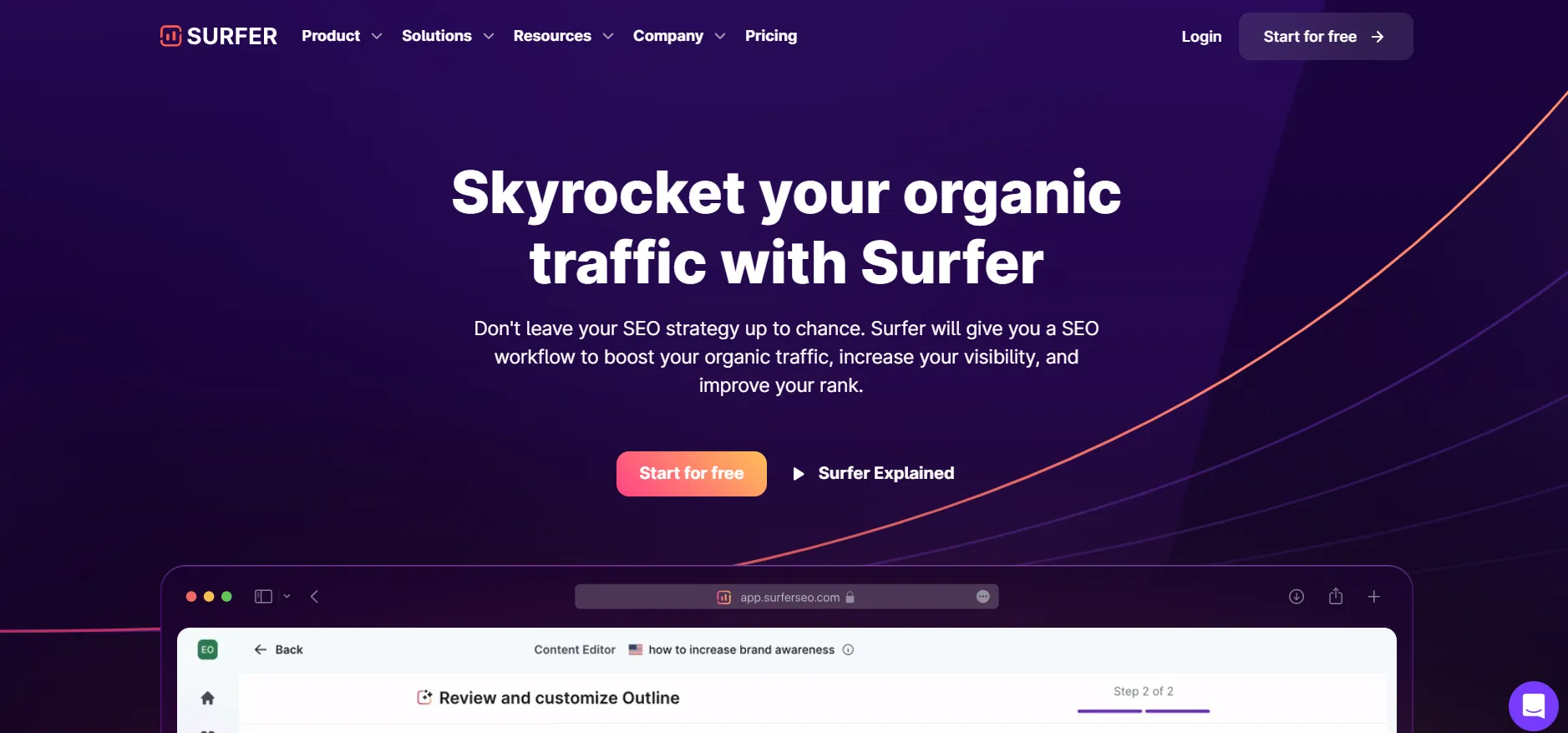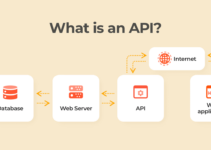検索エンジン最適化 (SEO) は、Google などの検索エンジンで Web サイトの表示を高める方法です。 SEO を正しく行うと、人々がオンラインで何かを検索したときに、あなたの Web サイトが検索結果の上位に表示されます。
これにより、より多くの人がサイトを訪問し、さらに多くの訪問者が購入やサインアップなどのアクションを起こすことにつながる可能性があります。
Surfer SEO は、コンテンツ マーケティング担当者が Web サイトのコンテンツを改善して、検索結果で他の Web サイトと競合できるようにするのに役立つツールです。コンテンツが検索結果で上位にランクされると、より多くの人がそのコンテンツをクリックする可能性が高くなります。
たとえば、Google 検索ページの最初の結果が最も多くクリックされ、次に最初のページの他の結果がクリックされます。 2 ページ目の結果をクリックする人はほとんどいません。
幸いなことに、SEO を使用するとコンテンツを改善できるため、検索結果で上位に表示される可能性が高くなります。
これは、あなたが提供するものに興味を持つ人々に有益な情報を提供するブログ投稿や記事の場合に特に重要です。
目次
Surfer SEOとは何ですか?
サーファーSEO、または略して Surfer は、ライター、コンテンツ マネージャー、代理店が Web サイトのためにより良いコンテンツを作成するのに役立つツールです。理解しやすく、Google などの検索エンジンでの Web サイトのランキングを向上させるように設計されています。
Surfer の主な目標は、中小企業の経営者、フリーランサー、または大企業に勤めているかどうかに関係なく、SEO (検索エンジン最適化) を誰にとっても理解しやすく、使いやすくすることです。
SEO に関して言えば、単に適切な言葉を使用したり、多くのリンクを取得したりするだけではありません。 Surfer は、検索エンジンでの Web サイトのランクに影響を与えるさまざまな要因をすべて理解するのに役立ちます。
これには、キーワードの調査、人々が読みたくなる質の高いコンテンツの作成、検索エンジンが好む方法で Web サイトが設定されていることの確認などが含まれます。
Surfer は、検索エンジンでの Web サイトのパフォーマンスを追跡するのにも役立ち、Web サイトをさらに改善する方法についての提案を提供します。
これは、Web サイトの SEO ニーズに対応するパーソナル アシスタントがいるようなもので、作成したすべてのコンテンツを最大限に活用できるようサポートします。
なぜ人々は Surfer SEO を好むのでしょうか?
サーファーについての人々の意見をチェックしてください! SEOサーファーズでは Facebookグループ、メンバーは成功事例を共有し、質問に対するサポートを得て、コミュニティ内の他の人とつながります。
Surfer SEO の定期的なユーザーとして、SEO を理解し、実装するのが簡単になるため、私はこれが気に入っています。これは、コンテンツを最適化し、検索エンジンでの Web サイトのランキングを向上させ、他のユーザーの協力的なコミュニティとつながるのに役立ちます。
さらに、常に新しい機能が更新されています。 SEO さらに効果的です!
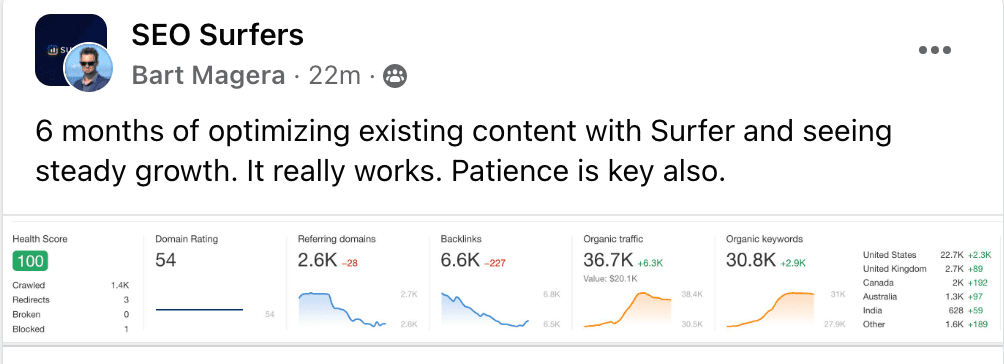
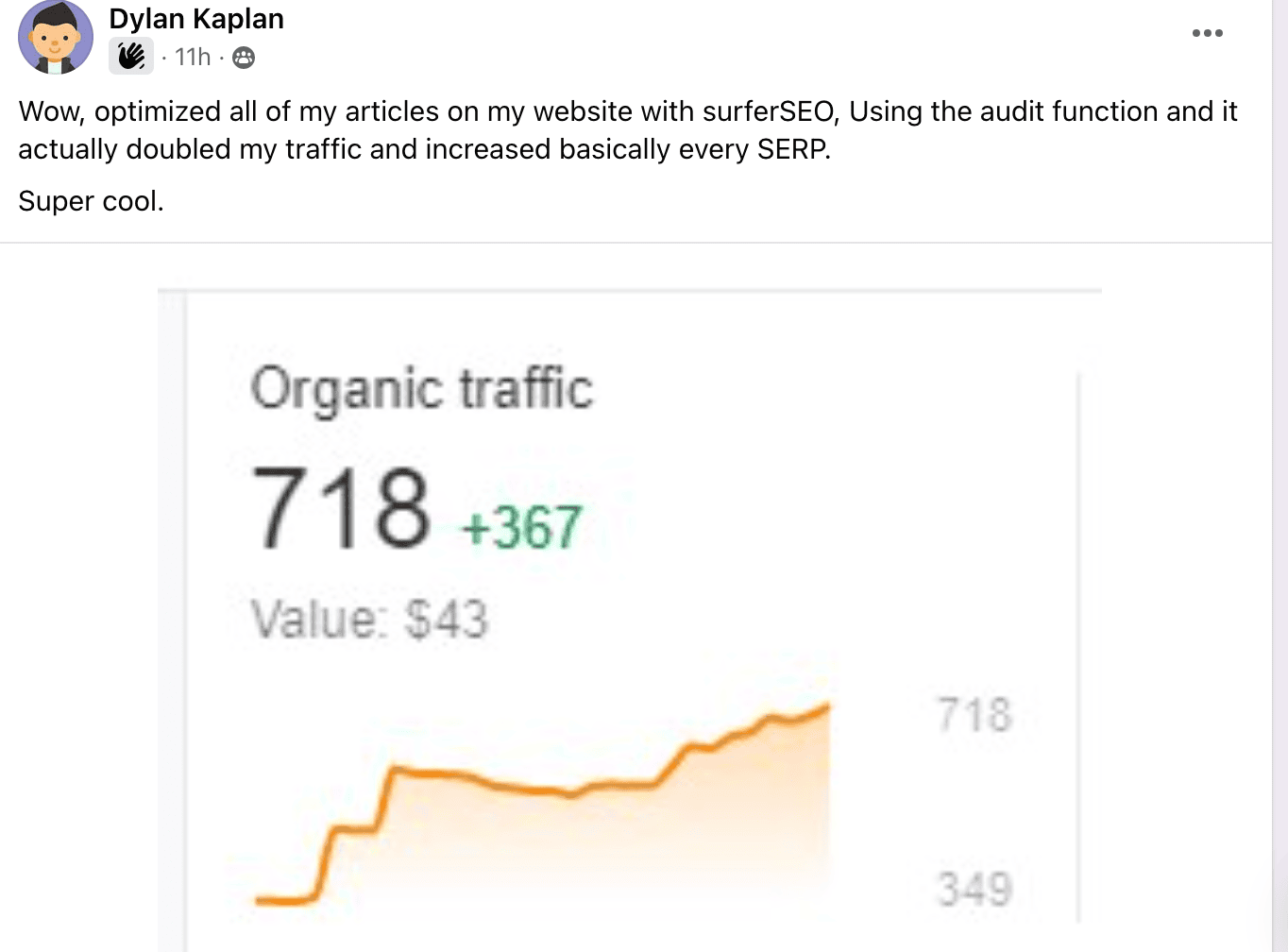
数分でコンテンツ戦略を作成
Surfer を使用すると、コンテンツ戦略を簡単に計画できます。プロセスを合理化することで、コンテンツ マーケティング チームが時間、エネルギー、リソースを節約できるようになります。
コンテンツの作成を始める準備ができたら、Surfer's Research Tool は始めるのに最適な場所です。
Surfer のキーワード調査ツールの使用方法:
キーワード調査は、キーワードを見つけるのに役立つ SEO において非常に重要なツールです。 最高のキーワード コンテンツで使用します。
オンライン ショップ用のブログを作成していると想像してください。書けるトピックはたくさんありますが、最も多くの訪問者を集めるのはどれでしょうか?
そこでキーワードリサーチの出番です。まず、メインキーワードを入力します。たとえば、結婚式関連の商品を販売する場合は「結婚式」などです。
キーワード リサーチは、メイン キーワードに関連するさまざまなトピックについて書くことでどれだけのトラフィックを獲得できるかを示します。また、ユーザーがキーワードを入力したときに何を検索しているかを理解するのにも役立ちます。
コンテンツをユーザーのニーズに合わせたいので、ユーザーが何を探しているのかを理解することは非常に重要です。たとえば、誰かが情報を探しているだけの場合、すぐに何かを売ろうとする必要はありません。
Surfer's Keyword Research を使用すると、メインのキーワードに関連する他のキーワードも見つけることができ、Web サイトの関連性を高めるのに役立ちます。さらに、書き始める前に、各キーワードでランク付けするのがどれほど難しいかを確認できます。
トピックを選択したら、Surfer's を使用してすぐに執筆に取りかかることができます。 コンテンツエディタ。素晴らしいコンテンツを作成するために必要なものがすべて 1 か所に揃っているようなものです。
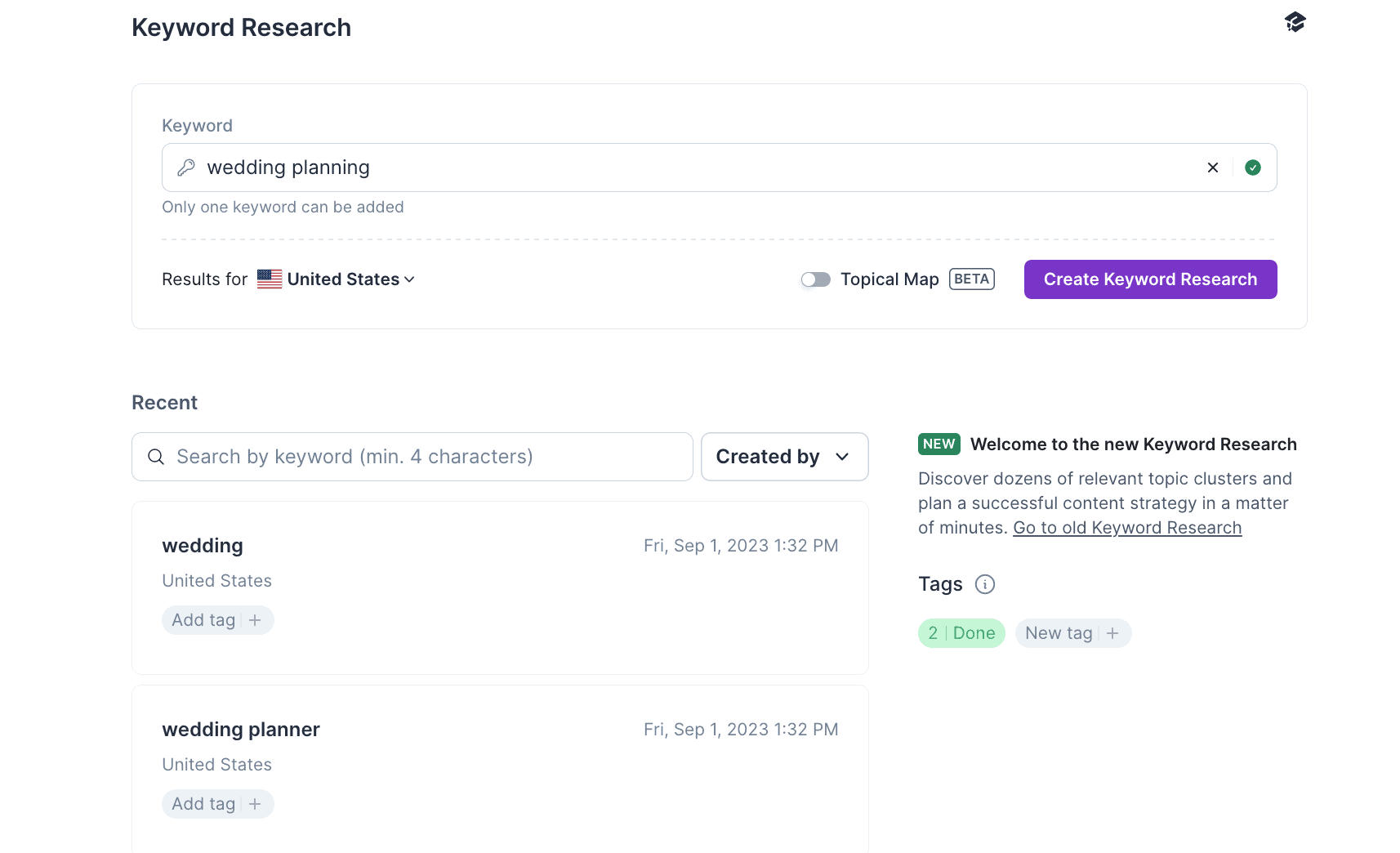
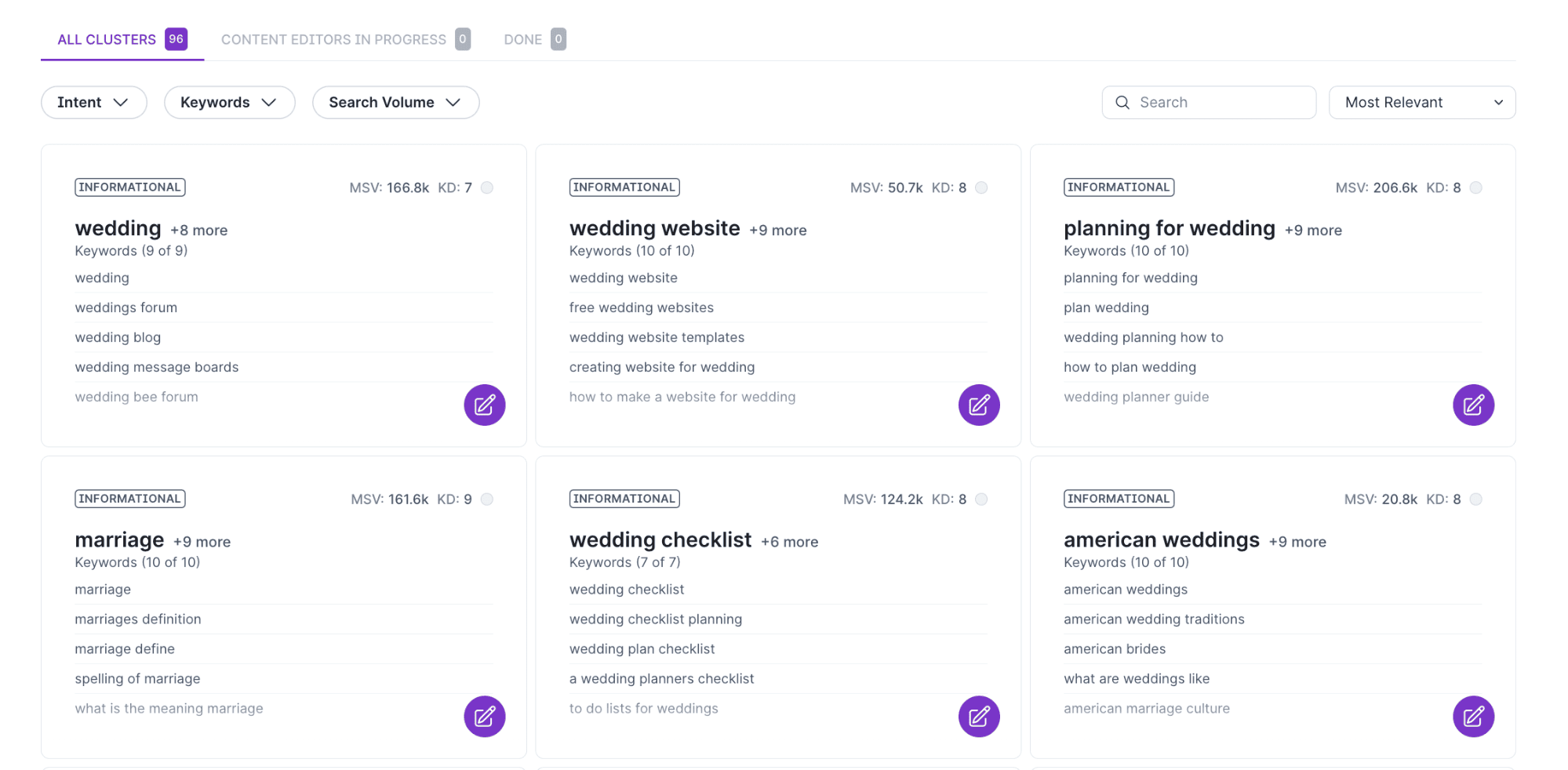
キーワードの難易度とは何ですか?
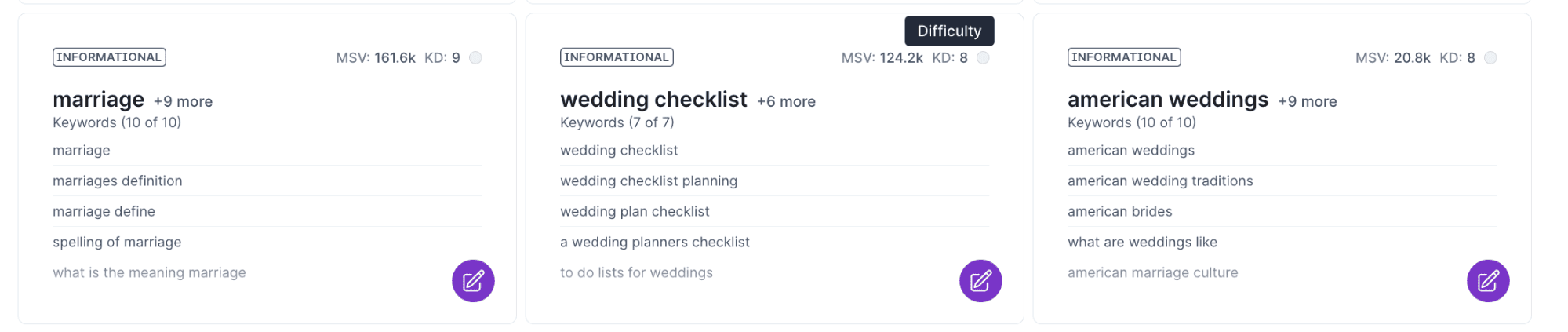
キーワード難易度は、コンテンツを Google の最初のページに表示するのがどれだけ難しいかを示す尺度です。 Google の検索結果ページに表示されることが、リーチしたい人々の目に留まる方法となるため、これは重要です。
キーワードの難易度を判断するために、サーファーは、人々が何を検索しているか、競合他社が誰であるか、あなたの Web サイトの強さ、あなたの Web サイトにリンクしている他の Web サイトの数、あなたのコンテンツの良さなど、いくつかの点を調べます。
キーワードの難易度は、キーワードを検索している人の数だけではありません。重要なのは、賢く、焦点を当てる適切なキーワードを選択することです。
Surfer's Keyword Research を使用すると、キーワードでランク付けすることがどれほど難しいかだけでなく、特にあなたの Web サイトにとってそれがどれほど難しいかを確認できます。 Surfer を Google Search Console に接続すると、ウェブサイトの強みに基づいてキーワードの難易度についてさらに詳しい洞察が得られます。
そして一番いいところは?メイン キーワードを使用した 1 つのキーワード リサーチ クエリを実行するだけで、数か月分のコンテンツをすぐに計画できます。
数回クリックするだけで、メイン ページとそれをサポートする他のすべてのページを作成できます。
Surfer のコンテンツ エディターの使用方法?
コンテンツ エディターの使用を開始するには:
- 主要なキーワードを 1 ~ 5 個入力します。
- お住まいの国と、どのデバイスに焦点を当てたいかを選択してください。
- [作成]ボタンをクリックします。
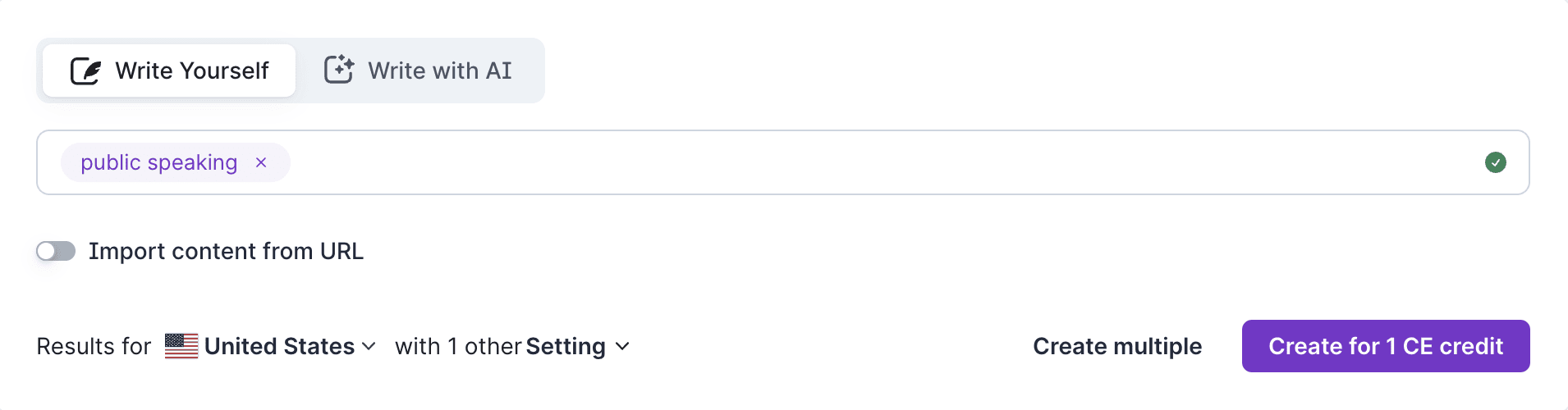
ヒント:
Surfer's Content Editor をセットアップする場合:
Google はモバイル フレンドリーなウェブサイトを優先しているため、モバイル クローラーを使用するというデフォルトの選択をそのままにしておきます。ただし、必要に応じてデスクトップに切り替えることもできます。
入ったらすぐに書き始めることができます。ただし、必要に応じて、右上隅にある「カスタマイズ」ボタンをクリックしてガイドラインをカスタマイズできます。
オーガニック競合とは、選択した検索場所でメインキーワードに対してランク付けされた上位 10 ページ (または最大 20 ページ) です。これらの競合他社はあなたのガイドラインに影響を与えます。 Surfer は、コンテンツ スコアが最も高い上位 5 ページを自動的に選択します。
オーガニック競合リストには少なくとも 3 つの固有のドメインが必要です。 3 つ未満の場合は、サポートに連絡してクレジットを復元し、別のキーワードで新しいコンテンツ エディタを作成してください。
追加の洞察については、コンテンツ構造や規約などの他のセクションを必ず確認してください。
ヒント:
コンテンツ構造で推奨範囲を調整する場合は注意が必要です。変更すればするほど、高いコンテンツ スコアを取得するのが難しくなる可能性があります。推奨範囲から逸脱しすぎると、サーファーが最適であると示唆するものと一致しない可能性があるためです。
[条件] セクションでは、推奨キーワードを手動で含めたり除外したりできます。これらのキーワードは重要度の順にリストされており、最も重要なものが先頭に表示されます。
セクションの右側にある省略記号ボタンをクリックして、ガイドラインにキーワードを手動で追加することもできます。
コンテンツ スコアを使用すると、記事がどの程度最適化されているかが簡単にわかります。これはさまざまな要素を考慮した動的な数値であり、次のカテゴリに分類できます。
グリーン内で 68 を超えるスコアを達成するように努めてください。ただし、この最低基準に達したら、より高い数値を追い求めることに集中しすぎないでください。
1 つの記事で完璧なスコアを目指すのではなく、適切に最適化された複数の記事を書くことに時間を費やす方が効果的です。
Surfer サブスクリプションを持っていない他のユーザーと、コンテンツ エディターへのアクセスを簡単に共有できます。紫色の共有ボタンをクリックするだけで、共有可能なリンクが生成されます。
このボタンを使用してリンクを生成することが重要です。ページの上部から URL をコピーして貼り付けるだけではうまくいきません。
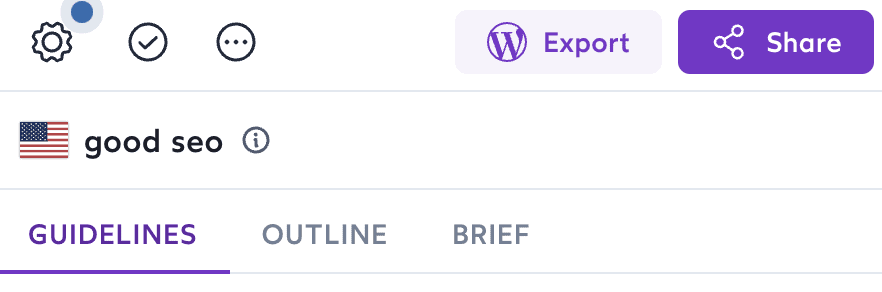
役立つヒントは次のとおりです。コンテンツ エディターのリンクを共有する前に、設定メニューからリンクをカスタマイズして、希望どおりに設定してください。共有リンクを使用する人は自分で設定を変更できないため、事前にすべてを設定しておくことが最善です。
また、Google ドキュメントを使用している場合は、Chrome ブラウザのアドオンをダウンロードして、Surfer のガイドラインをドキュメントに直接適用できます。
また、WordPress を使用している場合は、統合を使用して Surfer からコンテンツを直接エクスポートできます。これにより、最適化されたコンテンツを手間をかけずに WordPress サイトに簡単に転送できるようになります。
Surfer AIの使い方は?
Surfer AI を使用して記事を書き始めるには、Surfer Content にアクセスしてください。 エディター 「AI を使用して書く」タブをクリックします。ここで、コンテンツの作成に役立つ人工知能の使用を開始できます。
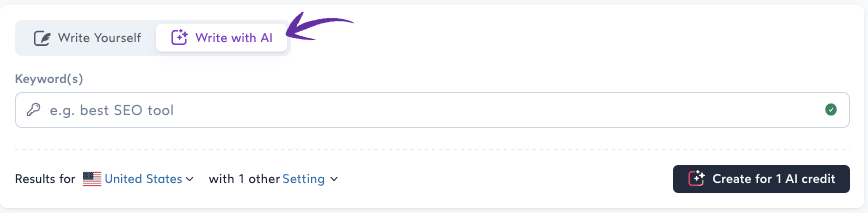
ターゲットのキーワードを選択してください
記事を書き始めるには、まずメイントピックまたは主なキーワードを決めます。どのキーワードを使用すればよいかわからない場合は、Surfer のキーワード調査ツールを使用すると役立ちます。開始方法は次のとおりです。
- 記事のトピックを最もよく表す主なキーワードを 1 ~ 5 個入力します。
- ターゲットとする国を選択し、モバイル デバイスとデスクトップ デバイスのどちらに最適化するかを指定します。
- 「作成」ボタンをクリックして開始します。
これらの手順に従うと、記事の作成を開始できるようにコンテンツ エディターがセットアップされます。
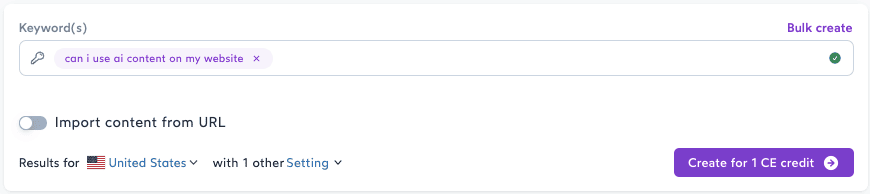
Surfer のコンテンツ エディターで記事を作成すると、ウィンドウがポップアップ表示されます。このウィンドウでは、記事の設定を選択するよう求められます。これらの設定を調整して、記事が検索エンジン向けに最適化される方法をカスタマイズできます。
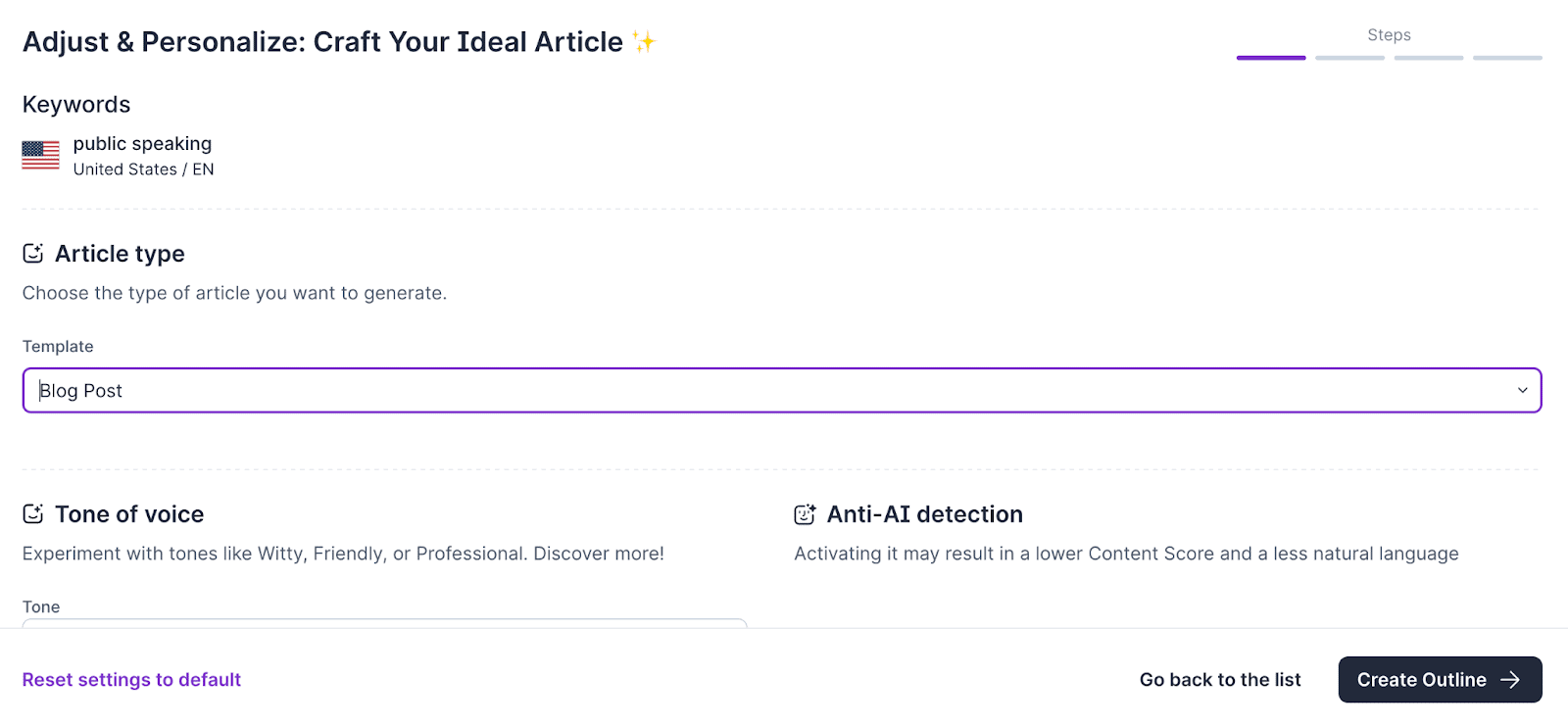
4 つの部分に分かれた新しいウィンドウが表示され、Surfer AI が記事を書く前に記事の設定をガイドします。上部に、選択したキーワードと場所が表示されます。
コンテンツ形式を選択してください
Surfer AI は 3 つの選択肢を提供します。
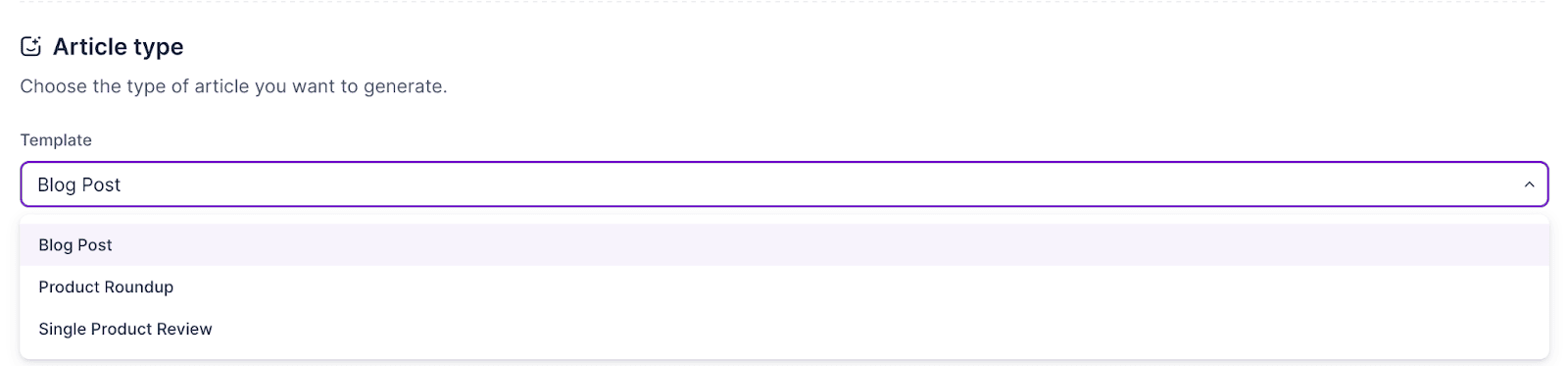
- コンテンツをブログ投稿に適した形式で作成する場合は、「ブログ投稿」を選択します。
- 記事がさまざまなツールや製品を紹介するリストの場合は、「製品のまとめ」を選択します。
たとえば、「投資について学ぶのに最適な本」について書いている場合、自分で数冊の本を選択し、Surfer に検索結果を分析して追加のオプションを提案してもらうとよいでしょう。
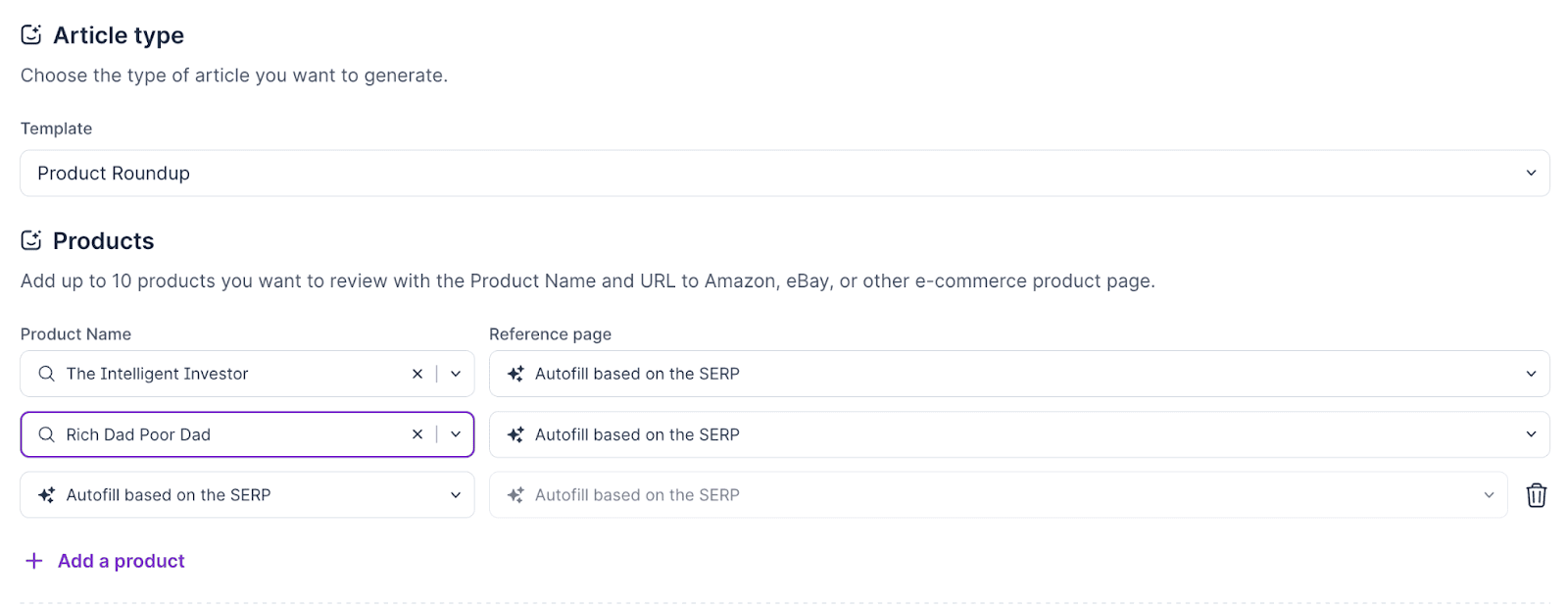
Surfer AI に特定のアイテムまたは製品についてのレビューを書いてもらいたい場合は、「単一製品レビュー」を選択します。このオプションは、特定の製品の詳細な評価を提供し、その機能、利点、およびそれに関する意見を共有したい場合に適しています。
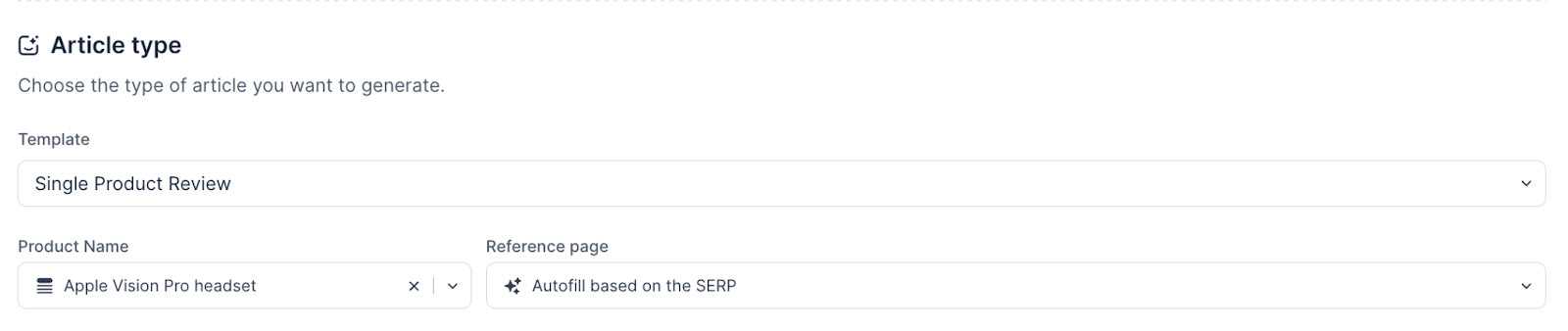
声のトーンを選択してください
コンテンツのスタイルに一致する音声をドロップダウン メニューから選択できます。これにより、Surfer AI はブログ投稿を書くときにブランドのトーンに従うように指示されます。よくわからない場合は、「自動」のままにしておくと、Surfer AI が上位の検索エンジン結果ページ (SERP) で使用されているトーンを模倣します。
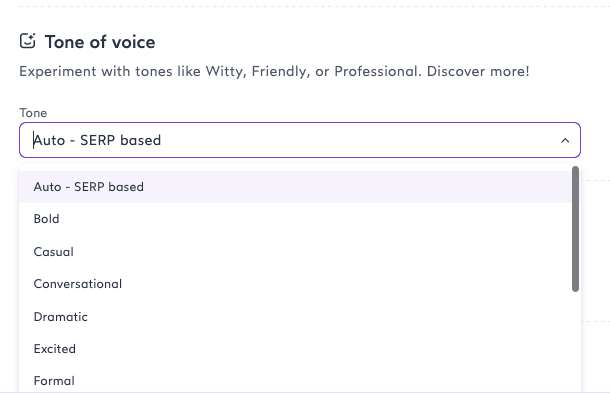
アウトラインを編集する
次のステップでは、Surfer AI が記事のアウトラインを作成します。このアウトラインをカスタマイズして独自のアイデアを含めたり、記事の構造を整理したりできます。アウトラインに変更を加えるには、図のようにボックスをチェックするだけです。
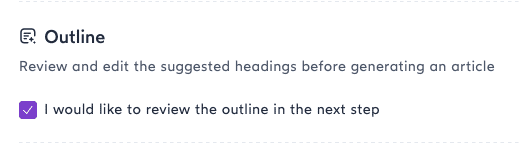
有機的な競合他社を確認する
この機能を使用すると、記事でターゲットにしているキーワードに対して Google で上位にランクされるページを選択できます。
Surfer のアルゴリズムは最も関連性の高いブログ投稿を選択しますが、どのページと競合するかについては最終的な決定を下すことができます。
少なくとも 5 つの有機的な競合他社が推奨されます。
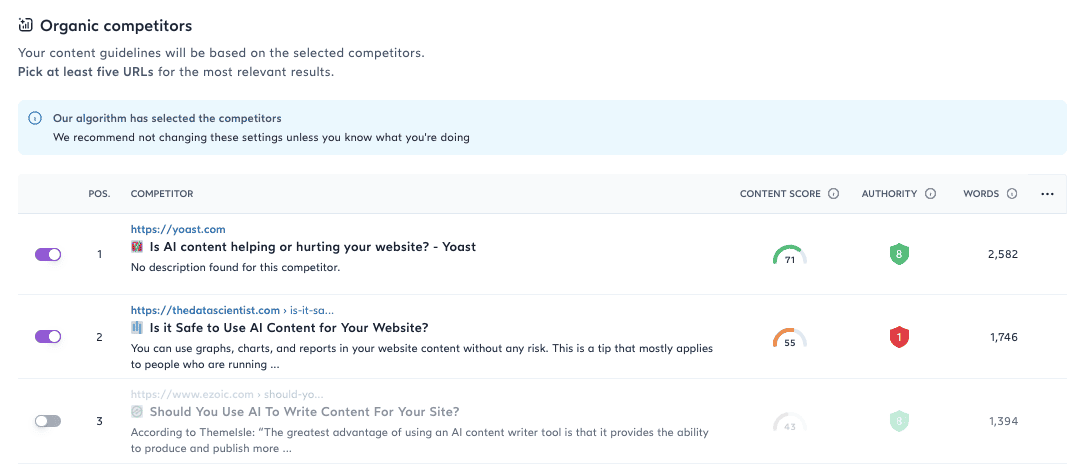
AI コンテンツ検出の回避
Google は価値を提供する限り、AI と人間が生成したコンテンツの両方を受け入れているため、この機能はオフのままにすることをお勧めします。さらに、多くの場合不正確な検出ツールを使用すると、AI によって生成されたコンテンツを隠すことの有用性が損なわれます。
設定に満足したら、下部にある「アウトラインを作成」ボタンをクリックします。これにより、Surfer AI に記事のアウトラインを生成するよう指示され、コンテンツを完成させる前に編集できるようになります。
数分後、トピックの概要を示す画面が表示されます。 AI によって作成されたアウトラインを確認し、要件に合わせて必要に応じてヘッダーを調整します。
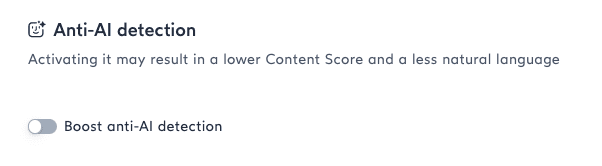

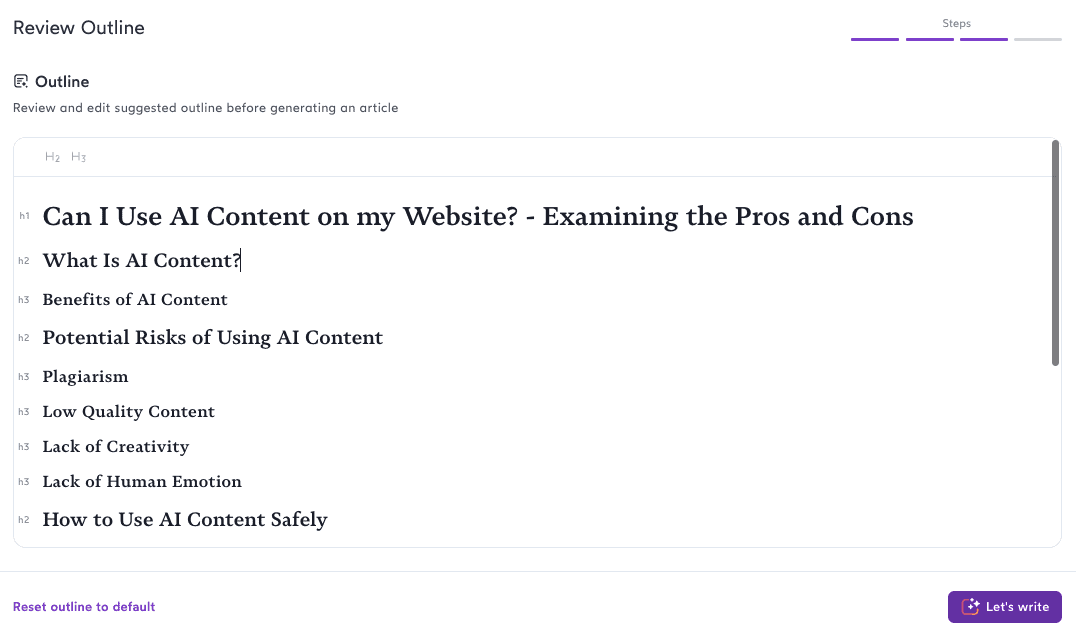
ドラフトを生成する
準備ができたら「書いてみましょう」ボタンをクリックしてください。 Surfer AI がブログ投稿用に SEO に最適化されたコンテンツを作成するときに、ユーザーの設定が考慮されます。
以上です!記事は約 10 ~ 15 分で完成します。
やがて、選択したヘッダー、ハイライト、概要、FAQ を含む完全に最適化された記事が表示されます。これらの追加により、Google の検索結果の「人々も尋ねる」セクションに表示される可能性が高まります。
Surfer AI は、推奨範囲の 1928 ~ 1900 ワード内に収まる 2185 ワードの記事を作成し、コンテンツ エディターでコンテンツ スコア 93 を獲得しました。
ここまですべて約20分で完了します!
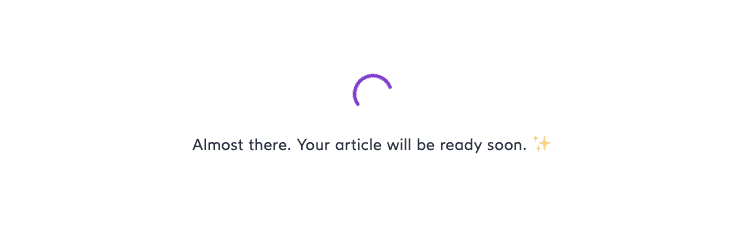
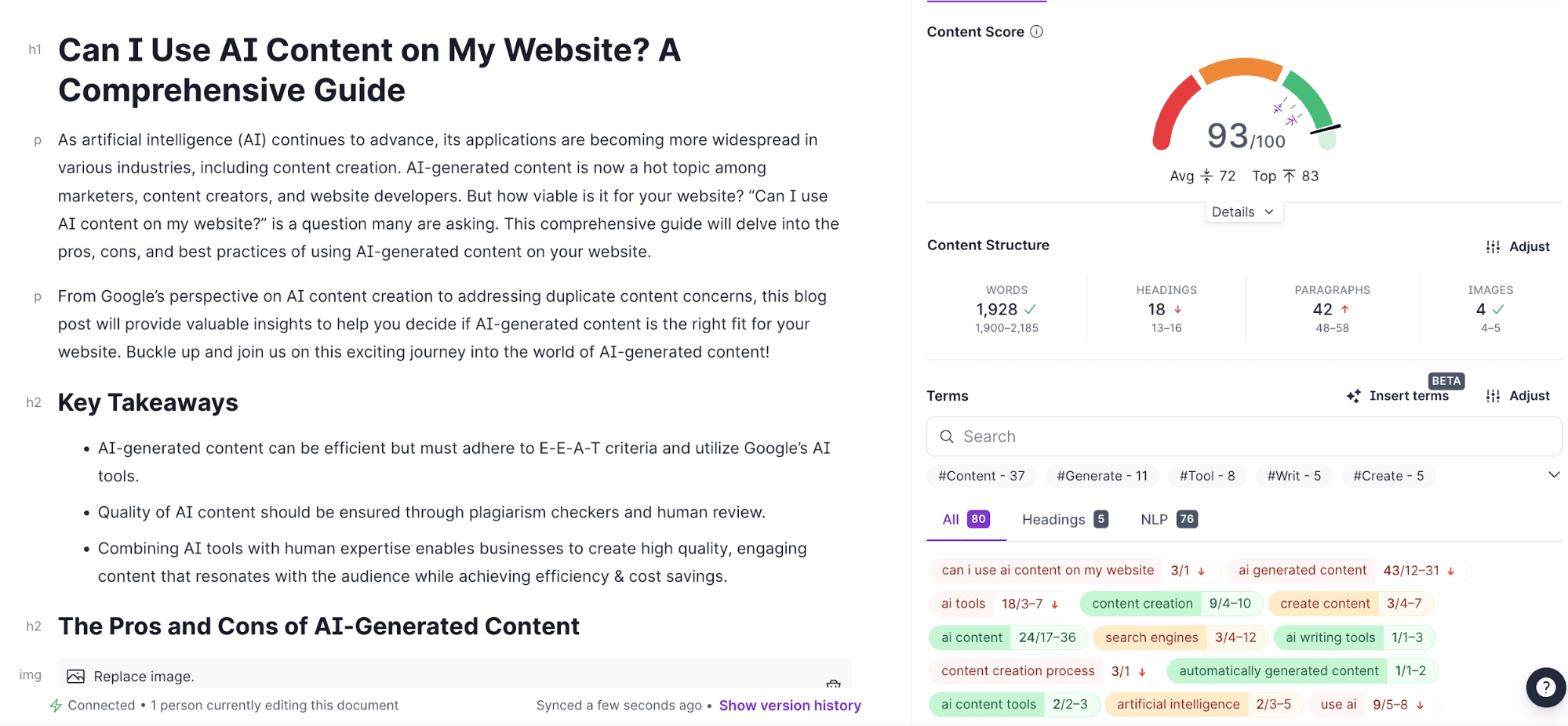
Surfer Outline Builder とは何ですか + その使用方法:
適切なアウトラインを作成することは、記事を整理するための最初のステップです。適切なアウトラインは、コンテンツを検索結果で上位にランクさせるのに役立ちます。納得できない場合は、その理由を説明した記事をご覧ください。
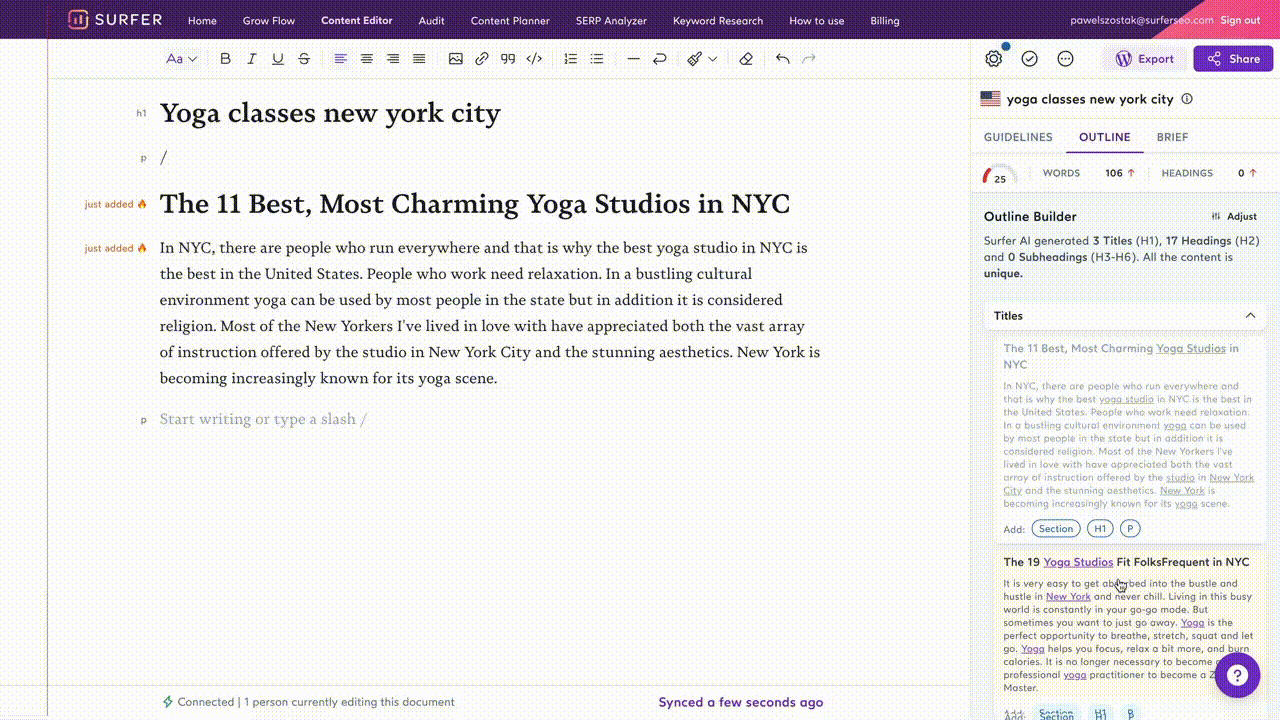
Surfer's AI アウトライン ビルダー
Surfer の AI アウトライン ビルダーを使用すると、記事に重要な見出しや段落を簡単に追加できます。最も関連性の高いセクションを選択して、記事の流れを適切にすることができます。期待できることは次のとおりです。
- 構造を論理的に保つために、見出しの下に小見出しを置きます。
- セクション全体ではなく、見出しまたは段落のみを貼り付けるオプション。
- タイトル、見出し、小見出しのラベルがより明確になり、ユーザー インターフェイスが改善されました。
- 関連性を確保するために、選択した競合他社に基づいたコンテンツ。
NLP (自然言語処理) とは何ですか? Surfer はそれをどのように使用していますか?
BERT アルゴリズムのアップデート中に、Google は機械学習を使用して検索結果ページのコンテンツを理解する能力を向上させました。これは、Google が高品質のコンテンツを特定して報酬を与えるのに役立ちます。
BERT は、コンテキスト、感情、エンティティ、全体的な意味など、さまざまな角度からページを分析します。ユーザーが何を検索しているかを理解することで、関連するコンテンツや直接的な回答を提供できます。
Surfer は、Google の BERT と同様に NLP を使用して、自然に聞こえ、上位に表示される可能性が高いキーワードの候補を生成します。 NLP を利用したエンティティは、Surfer の監査、特に True Density セクションで強調表示されます。
これらのエンティティは、コンテンツを理解する上で重要であると Google によってラベル付けされたフレーズまたは単語です。それらは、横にある NLP アイコンで識別できます。
NLP が重要なのはなぜですか?
NLP (自然言語処理) は、人、物、出来事、数字、組織などの識別可能なオブジェクトを表す単語やフレーズであるエンティティを識別し、評価するのに役立ちます。 Google はこれらのエンティティを使用して、コンテンツをより深く理解し、より関連性の高い検索結果を提供します。
キーワードとも呼ばれる NLP エンティティをコンテンツに組み込むことで、コンテンツの品質と関連性が向上し、検索結果で上位にランクされる可能性が高くなります。
これらのツールを活用するために、機械学習の専門家である必要はありません。コンテンツの最適化に集中するときは、検索エンジン ツールに面倒な作業を任せてください。
Pixabayの統合
Surfer は、段落数、単語数、見出しなど、Web ページの構造を改善する方法を提案します。
画像を含めることも重要です。画像は文章にコンテキストを追加し、代替テキストを使用して SEO に最適化でき、テキストを分割することでユーザー エクスペリエンスを向上させることができます。
Surfer は、高品質画像のプラットフォームである Pixabay と統合されており、ページ上の SEO 戦略を強化します。この統合により、Surfer のインターフェース内で一流の写真に直接アクセスできるようになります。
執筆プラットフォームを離れることなく、提案された関連画像から選択することも、Pixabay の広範なデータベースを自分で探索することもできます。
拡張機能 – Google ドキュメント / WordPress
まず、この機能は完全に無料であることを強調することが重要です。 WordPress を使用している場合、または Google ドキュメントで作業することを好む場合は、拡張機能のインストール プロセスをガイドする役立つ記事が用意されています。
Google ドキュメントで Surfer を使用するには、Surfer の無料 Chrome 拡張機能をダウンロードしてください。ピーナッツバターとゼリーが連携するのと同じように、これら 2 つのツールはシームレスです。
あるいは、WordPress ユーザーの場合は、Surfer が提供する特定のプラグインをインストールできます。このプラグインを使用すると、Surfer を使用して WordPress サイト上の既存のコンテンツを更新できます。既存のコンテンツを更新することも、まったく新しい記事を公開することもできます。
多くのユーザーはコンテンツを最適化するために Surfer のコンテンツ エディターに依存していますが、執筆活動がそこで終わる必要はないことに注意することが重要です。この機能は、プロセスをよりスムーズにするために設計された多くの機能のうちの 1 つにすぎません。
サーファーのWordPressプラグイン
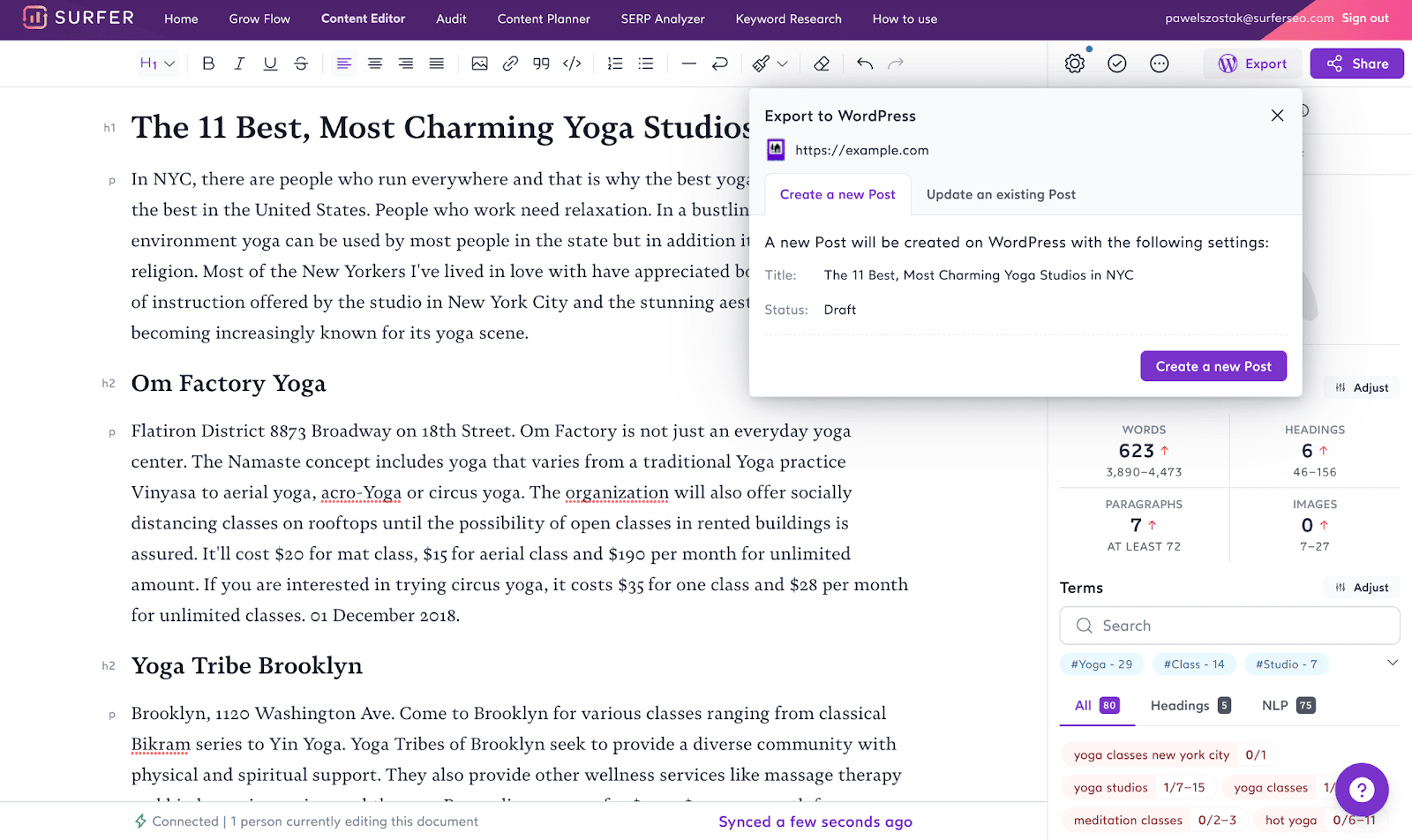
このプラグインは完全に無料です! Surfer の WordPress プラグインを使用すると、Surfer インターフェイスから離れることなく、コンテンツ エディターで新しい記事を作成したり、既存の記事を直接編集したりできます。
これにより、記事をコピーして貼り付ける手順を省略でき、バージョン管理の間違いを避けることができるため、コンテンツ作成プロセスをスピードアップできます。
このプラグインのもう 1 つの優れた機能は、Surfer アカウントと WordPress に誰がアクセスできるかを簡単に管理できることです。記事を公開する必要がある共同編集者がいる場合は、Surfer アカウントから直接公開できます。
便利なヒント: プラグインはメディア管理にも役立ちます。 Surfer の記事に画像を追加すると、WordPress のメディア フォルダーに自動的に転送されます。
プラグインのセットアップは簡単です。ダウンロードしてインストールするだけです。インストールすると、WordPress 管理パネルで更新に関する通知を直接受け取ることができます。それはとても簡単です!
監査: 公開後の最適化
検索エンジンの結果ページ (SERP) は常に変化するため、投稿を公開した後も最適化を続けることが重要です。検索結果でのあなたの位置が永久に保証されるわけではありません。
監査ツールを使用すると、競合他社と比較してコンテンツのパフォーマンスを確認し、ランキングを維持または向上させるために変更を加えることができます。
したがって、あなたの投稿が今日上位にランクされたからといって、それが永遠にそこに留まるとは限りません。監査ツールを使用すると、他のコンテンツと比較して自分のコンテンツがどのように機能しているかを追跡できるため、変化し続ける検索エンジンの世界で競争力を維持するために調整を行うことができます。
Surfer's Audit の使用方法 – 最高の SEO ツールの 1 つ
特定のページで監査レポートを実行するには、その URL をツールに貼り付け、ページのトピックを表すキーワードを選択するだけです。
次に、町や都市など、分析したい場所をドロップダウン メニューから選択します。必要な正確な場所が見つからない場合は、Surfer のサポート チームに連絡して支援を求めることができます。
適切な SERP の場所を選択することは、どのページが有機的な競合他社とみなされるかを決定するため、非常に重要です。これらは、選択したキーワードの検索エンジン結果ページ (SERP) の上位 10 位のランキング ページです。
レポートが生成されたら、必ず [競合他社を選択] ボタンをクリックして、対戦相手を確認してください。これは、競合他社と比較して自分の立ち位置を理解するのに役立ちます。
監査レポートは、次のようなページのパフォーマンスのさまざまな側面に関する貴重な洞察を提供します。
コンテンツスコア: これは、レポートで分析されたさまざまな要素を考慮した動的なスコアです。
一般的なバックリンクが欠落している: 競合他社が共有する潜在的なバックリンクの機会を特定します。
内部リンク: Web サイト内の関連ページへのリンクに関する推奨事項を取得します。
利用規約: コンテンツに含めるキーワードのリストと、その頻度と使用法に関するガイダンスを受け取ります。
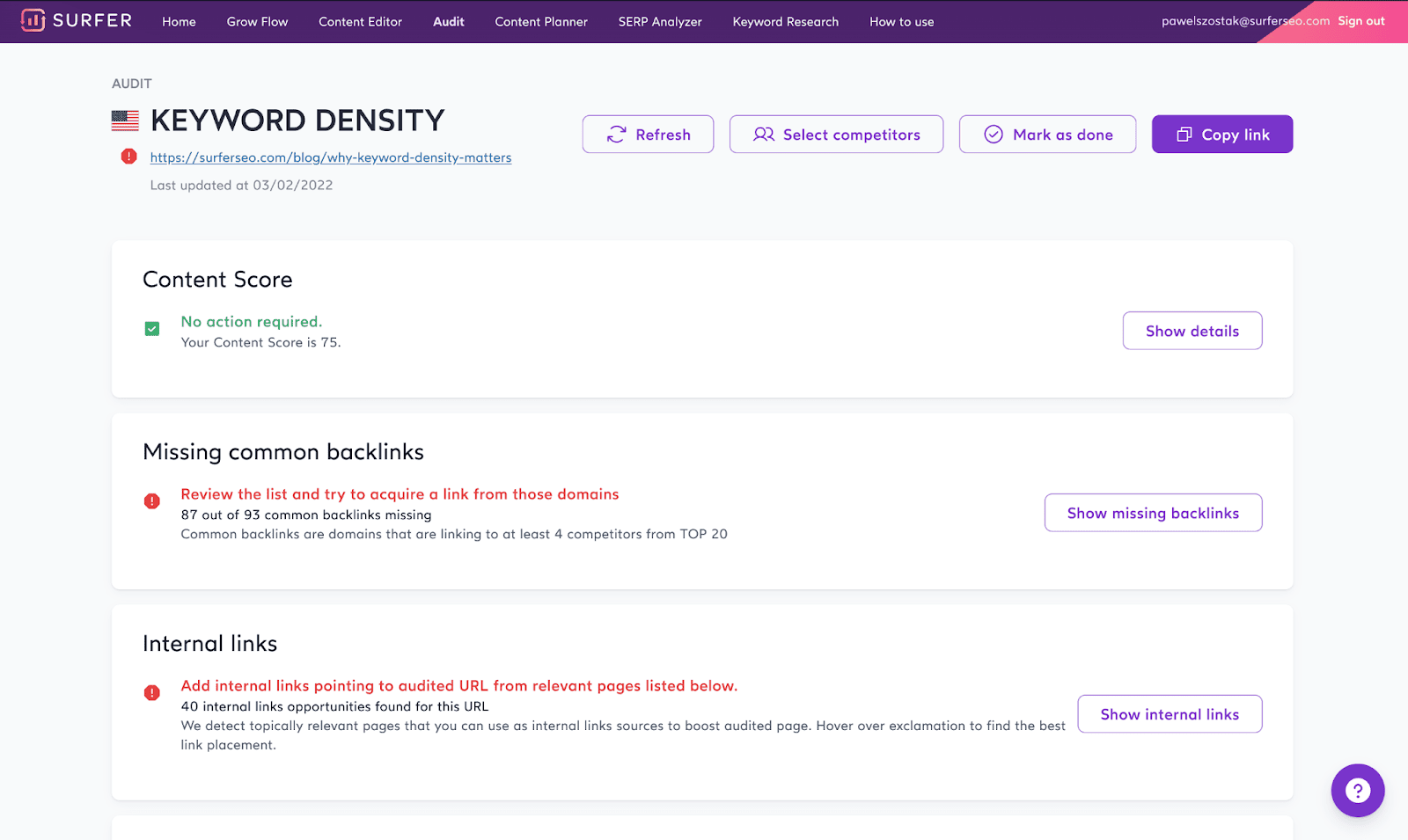
単語数 + ページ構成: コンテンツの推奨される構造と長さを理解します。
完全なキーワード + 部分的なキーワード: コンテンツがターゲットのキーワードとどの程度一致しているかを確認します。
タイトルとメタディスクリプションの長さ、最初のバイトまでの時間、読み込み時間: 競合他社がタイトル、説明、ページ速度をどのように処理しているかについて洞察を得ることができます。
監査レポートに基づいて変更を加えるには、コンテンツ管理システム (CMS) で直接作業するか、Surfer のコンテンツ エディタを使用して監査対象の URL からコンテンツをインポートします。

コンテンツ エディターと監査レポートでは、コンテンツのさまざまな側面が考慮されるため、コンテンツ スコアとガイドラインに違いがある可能性があることに注意することが重要です。
コンテンツ エディターはツール内に記述された内容のみに焦点を当てますが、監査レポートはページの HTML 内のすべてを調べます。
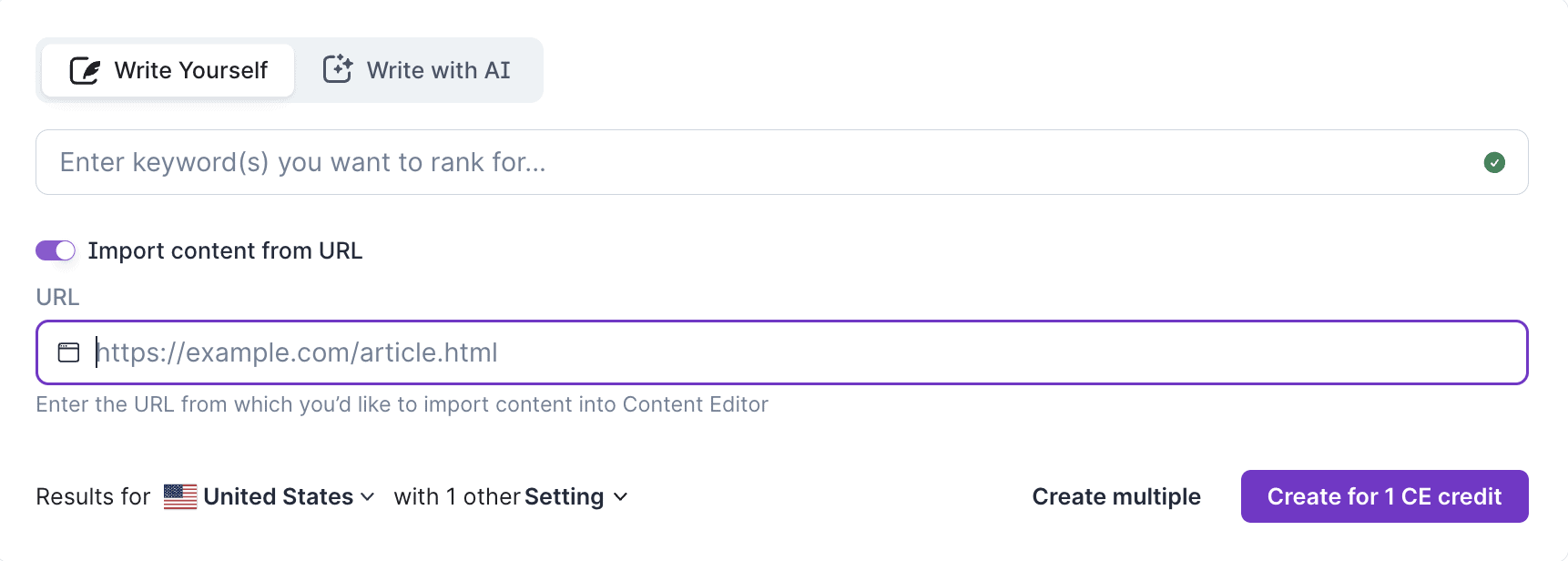
変更を実装し、ページが Google によって再インデックスされたことを確認した後、監査レポートを更新して更新されたガイドラインを確認できます。
「リンクをコピー」ボタンをクリックして、監査レポートを他の人と共有することもできます。ページの上部にある URL ではなく、ボタンによって生成された URL を必ず使用してください。
全体として、監査レポートは、コンテンツを最適化し、絶えず変化する検索エンジンの世界で競争力を維持するための強力なツールです。
Surfer SEO キーワード調査の使用方法
キーワード リサーチは、次のことを検討している人にとって素晴らしいツールです。
- メインキーワードに関連する他のキーワードオプションを見つけてください。
- ウェブサイトと特定のトピックとの関連性を確立します。
- コンテンツについて強力な計画を立てます。
- 特定のキーワードでランク付けすることがどれほど難しいかを理解してください。
- Surfer's Keyword Research の使用を開始するには、キーワードと場所を選択する必要があります。
キーワードを選択するときは、次のいずれかを行う必要があります。
- 幅広いキーワードを選択してください。
- あなたのビジネスまたはウェブサイトに関連するカテゴリを選択してください。
- ブログまたは Web サイトからカテゴリを選択します。
選択するキーワードは、メインターゲットのキーワードである必要はありません。焦点を絞りすぎると、提案が制限される可能性があります。
幸いなことに、数に制限はありません キーワードの研究 できる検索。したがって、視聴者のニーズに合った完璧なクラスターが見つかるまで、さまざまなキーワードを自由に試してみてください。
好みのキーワードを入力すると、トピック クラスターが満載されたページが表示されます。これらは、多くの場合一緒にランク付けされるキーワードとトピックのグループです。検索意図、月間検索ボリューム、キーワードの難易度などの重要な詳細情報も得られます。
ウェブサイトが特定のキーワードに対してどの程度ランク付けできるかを示す相対的なキーワード難易度に興味がある場合は、Google Search Console (GSC) に接続する必要があります。
SERP の場所を選択するときは、ドロップダウン メニューをクリックし、都市や国などの希望の場所を入力します。利用できない場合は、Surfer のサポート チームに連絡して追加をリクエストできます。
Surfer はほとんどの言語でうまく機能します。最良の結果を得るには、キーワードを優先言語で入力し、それに一致する SERP の場所を選択してください。
検索意図別に分類された関連トピック クラスターを確認します。各クラスターを展開すると、月次トラフィックや検索ボリュームなど、各クラスターに関する詳細情報が表示されます。
これにより、Web サイトの権威を高め、コンテンツのギャップを埋める、成功を収めるコンテンツ戦略を簡単に策定できます。
注目したいクラスターを選択したら、「コンテンツ エディターを開く」ボタンをクリックするだけで書き込みを開始できます。
Surfer SEO で既存のコンテンツを最適化する方法
これが、徹底的な監査を実施するための私の簡単なガイドです。これらのヒントを誓います。これらのヒントを使用して、検索エンジンの結果が上昇傾向にあることを確認したら、後で私に感謝することができます。
最適化が必要なページを特定する: まず、Web サイト上で改善が必要なページを見つけます。クリック数やインプレッション数の点で期待するほどのパフォーマンスが得られていない可能性や、検索結果の上位に食い込む寸前にある可能性があります。
公開してから時間が経っていても、SEO には継続的な注意が必要であることを忘れないでください。
監査を生成します。
監査するページを選択したら、そのページの主要なキーワードとターゲットの場所を選択します。これは、Surfer がページが意図された目的に対してどの程度最適化されているかを分析するのに役立ちます。
レポートを確認して変更を加えます。
Surfer が生成する監査レポートを見て、改善のための提案を慎重に検討してください。どの変更が最も関連性があるかを判断し、ページに実装します。
更新後に監査を更新します。
変更を加え、ページが検索エンジンによって再インデックスされたことを確認した後、監査レポートを更新します。これにより、変更が与えた影響が表示され、時間の経過とともに進行状況を追跡するのに役立ちます。
クイックリンク:-
結論: Surfer SEO の使用方法
私の意見では、Surfer を真に際立たせているのは、絶え間なく変化する市場のニーズへの継続的な進化と適応、そして私のような熱心なユーザーからの貴重なフィードバックです。サーファーは停滞しているわけではありません。彼らは常に時代の先を行くよう努めています。
私が最もエキサイティングだと思うのは、Surfer が一貫して展開する頻繁なアップデート、統合、機能強化です。 Surfer AI や Surfy などの機能はゲームチェンジャーであり、次にそれらが私たちに何を用意してくれるのか、私は熱心に期待しています。
Surfer を使用すると、私のニーズを満たし、期待を超えるために常に進化するツールを使用していると確信できます。